Tải Zavi

| Version | 21.12.1 Beta-13 |
| Update on | 2025-01-28 |
| Download | 43 |
| Price | Miễn phí |
| Requirements | Windows 7/8/8.1/10/11 |
Chi tiết về Zavi Version 21.12.1 Beta-13
Zavi là phần mềm học trực tuyến miễn phí được phát hành bởi Zalo Group. Phần mềm Zavi sẽ mang đến giải pháp học - họp online tiện ích nhất cho người dùng. Hiện nay dịch bệnh Covid đang có diễn biến phức tạp nên việc học online hay họp trực tuyến là vô cùng cần thiết để tránh lây lan rộng trong cộng đồng.
Tính năng nổi bật của ứng dụng Zavi
Công cụ giao tiếp hiệu quả
- Họp trực tuyến sắc nét
- Đăng nhập nhanh chóng với Zalo
- Hỗ trợ hội nghị lên đến 100 người
Bảo mật tốt
- Cuộc họp bảo mật 2 lớp
- Xác định danh tính qua Zalo
- Bảo mật thông tin cá nhân an toàn
Dễ dàng tùy chỉnh Mic và Camera của bạn trong lúc họp
- Bấm vào biểu tượng Mic/Camera để tùy chỉnh của bạn được tắt / bật.
Chuyển đổi chế độ xem
- Tùy theo tính chất cuộc họp (Thuyết trình, Thảo luận, ...), bạn có thể chọn chế độ người nói chính và dạng lưới.
Cố định người nói chính
- Chọn xem cố định người nói chính (ghim)
Tắt mic của tất cả mọi người
- Nếu bạn là chủ cuộc họp, bạn có thể tắt mic của tất cả mọi người để tránh bị ồn trong lúc cần phát biểu.
Khóa cuộc họp
- Khi khóa cuộc họp, người khác sẽ không thể tham dự cuộc họp dù đã có thông tin cuộc họp.
Mời một thành viên ra khỏi cuộc họp
- Trong lúc cuộc họp đang diễn ra, nếu có thành viên đang gây phiền, bạn có thể mời người đó ra khỏi cuộc họp để đảm bảo cuộc họp được diễn ra suôn sẻ.
Ứng dụng Zavihỗ trợ họp video tối đa lên tới 100 người trong thời gian liên tục 24 giờ. Zavi cho phép người dùng tạo cuộc hợp, chia sẻ và tham gia các cuộc họp trực tuyến rất dễ dàng. Bất cứ ai cũng có thể sử dụng Zavi ngay lần đầu tiên mà không gặp bất cứ khó khăn nào. Giống với Zoom hay TranS, Zavi có hiển thị camera và sẽ tùy chỉnh được ở cửa sổ của người dùng.
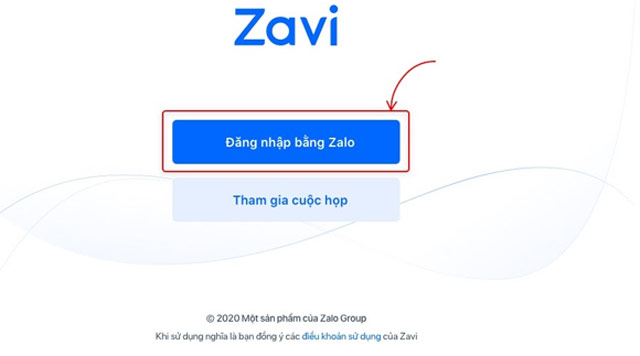
Nền tảng hội nghị trực tuyến Zavi do chính kỹ sư Việt Nam phát triển, máy chủ được đặt tại Việt Nam nên tăng khả năng bảo mật, đường truyền ổn định hơn so với Zoom, Microsoft Team. Zavi hoạt động ổn định trên cả máy tính, điện thoại, máy tính bảng và trình duyệt.
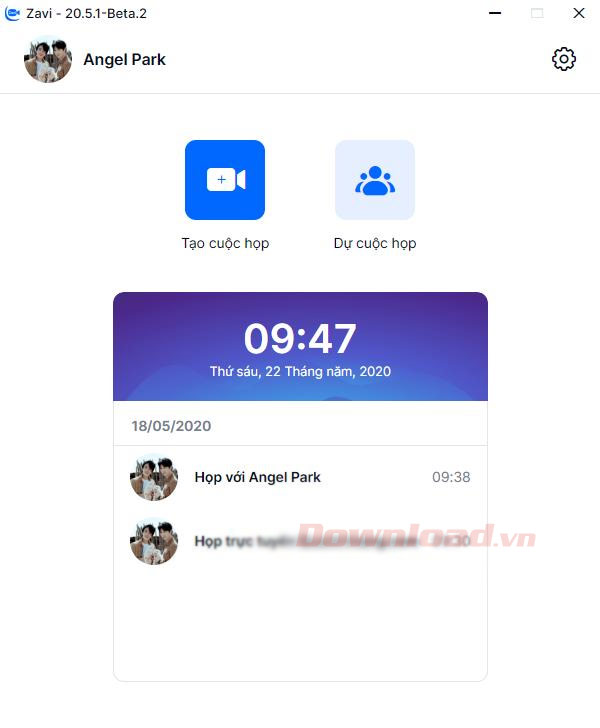
Lưu ý: Hiện tại, Zavi mới chỉ hỗ trợ trên máy tính.
Zavi hiển thị màn hình video ở dạng lưới, phù hợp với những cuộc thảo luận, nói chuyện, trao đổi trong cuộc họp. Còn nếu muốn thay đổi chế độ, chỉ cần nhấn vào biểu tượng ô vuông ở góc trên bên phải.
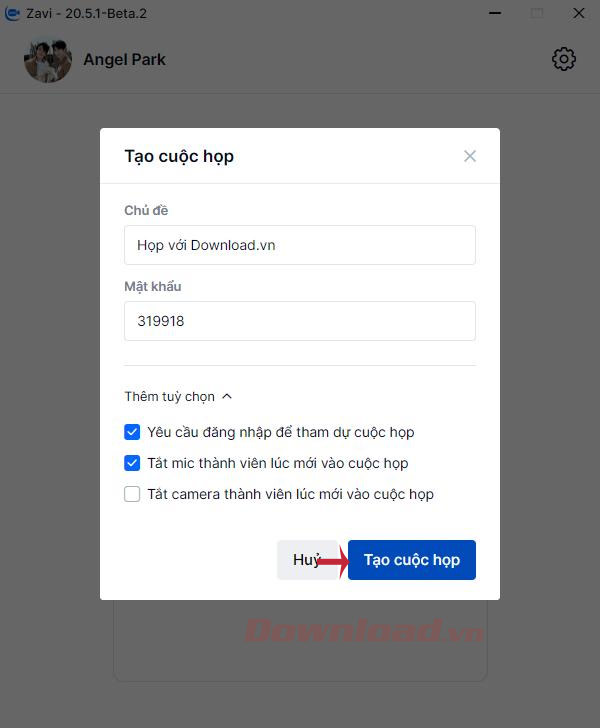
Tính năng chính của nền tảng họp trực tuyến Zavi
- Đăng nhập nhanh chóng với tài khoản Zalo.
- Tạo cuộc họp trực tuyến sắc nét, ổn định.
- Hỗ trợ họp online lên đến 100 người.
- Cuộc họp trực tuyến bảo mật 2 lớp.
- Quản lý danh sách những người đang tham gia dễ dàng.
- Chủ động tắt micro, tắt camera hoặc mời rời khỏi cuộc họp.
- Khóa cuộc họp, không cho phép người khác tham gia.
- Mời thêm người tham dự, chia sẻ liên kết phòng họp.
- Thay đổi chế độ, thiết lập âm thanh, video đầu ra.
- Ứng dụng đa nền tảng.
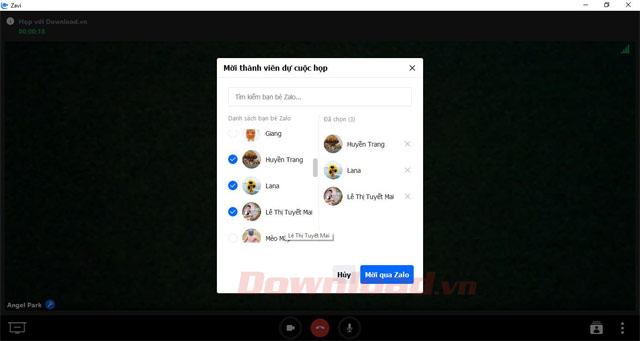
Trong thời điểm Covid-19 đang hoành hành khắp nơi trên thế giới, thì Zavi ra đời với mong muốn hỗ trợ các tổ chức, doanh nghiệp kết nối, trò chuyện, trao đổi công việc thuận tiện hơn rất nhiều.
Hướng dẫn sử dụng Zavi họp trực tuyến
Cách đăng nhập vào Zavi
Bước 1:
Sau khi hoàn tất cài đặt Zavi hãy nhấn vào Đăng nhập bằng Zalo.
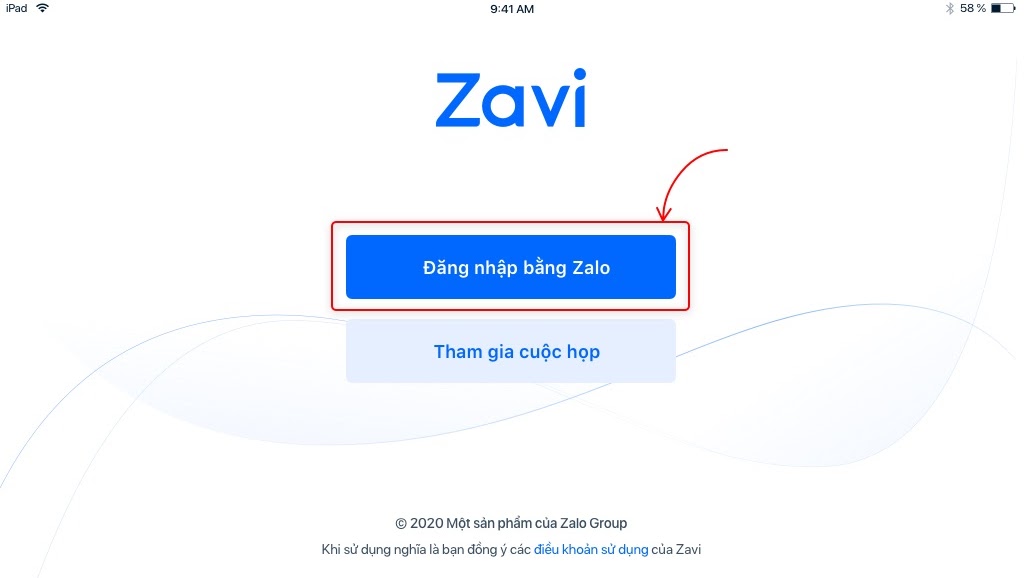
Bước 2:
Nhập thông tin tài khoản Zalo của bạn.
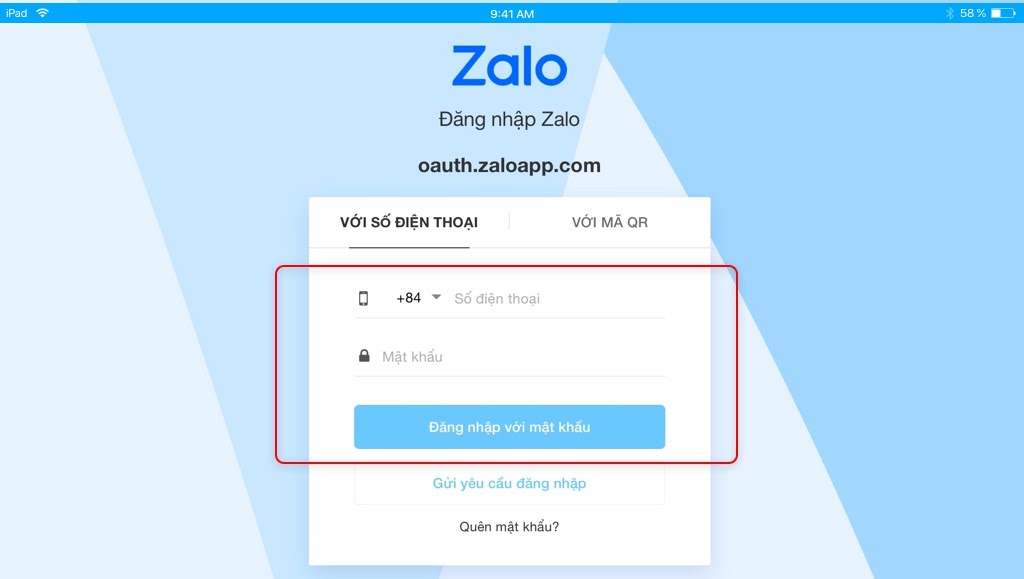
Sau khi hoàn tất đăng nhập, bạn sẽ vào màn hình Trang Chủ của ứng dụng.
Cách tạo cuộc họp trên Zavi
Bước 1:
Sau khi đăng nhập thành công trên màn hình Trang Chủ hãy bấm vào nút Tạo cuộc họp.
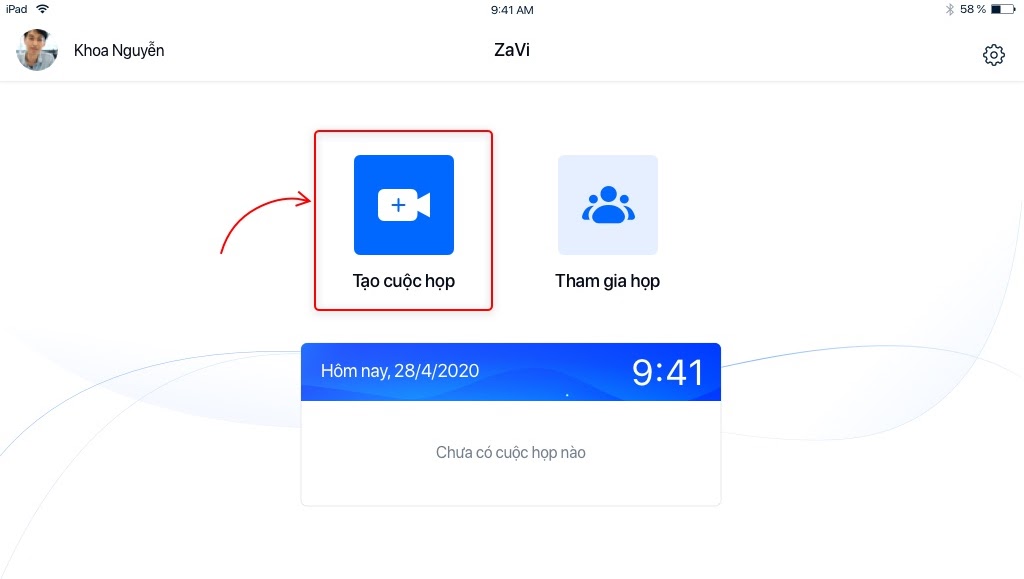
Bước 2:
Tại giao diện chính của cửa sổ Tạo cuộc họp bạn tiến hành đặt tên cuộc họp, mật khẩu. Ngoài ra, bạn có thể cài đặt một số tùy chọn nâng cao khác.
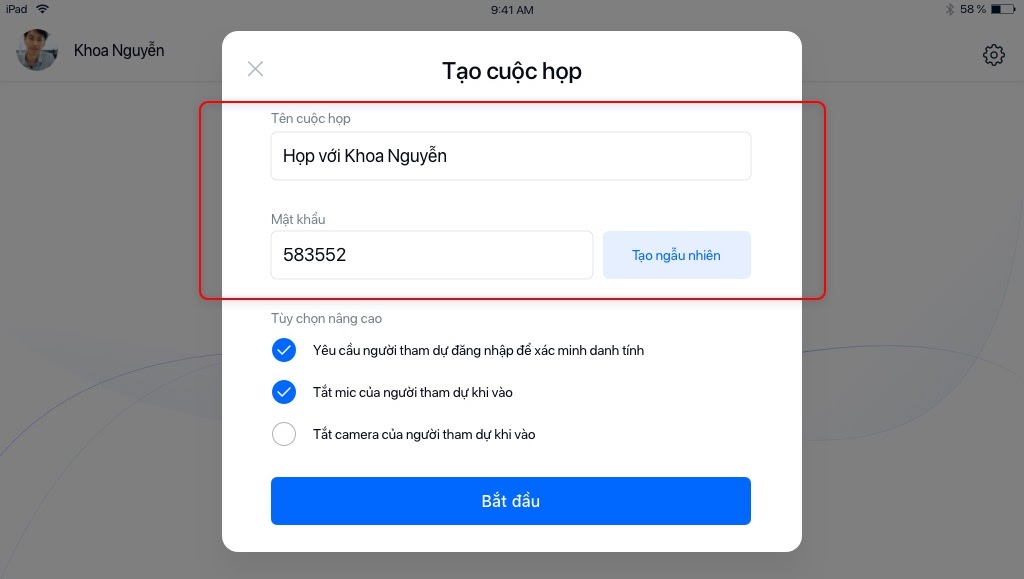
Bước 3:
Bấm vào nút Bắt đầu để hoàn thành tạo cuộc họp.
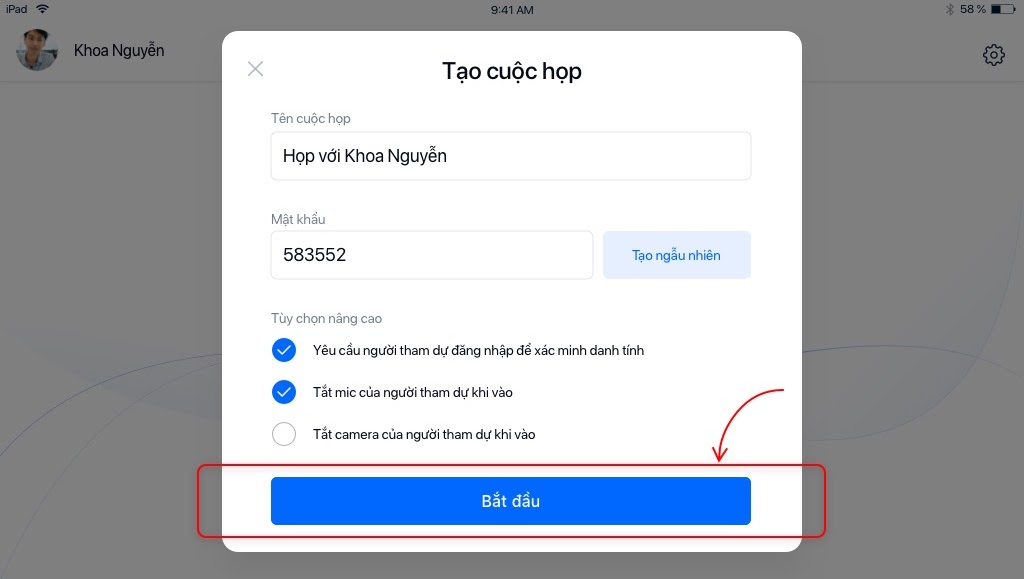
Cách chia sẻ và mời thành viên trên Zavi
Bước 1:
Sau khi đã tạo và vào màn hình cuộc họp, thông tin cuộc họp sẽ được hiển thị hãy nhấn vào nút Chia sẻ để tiến hành mời thêm thành viên.
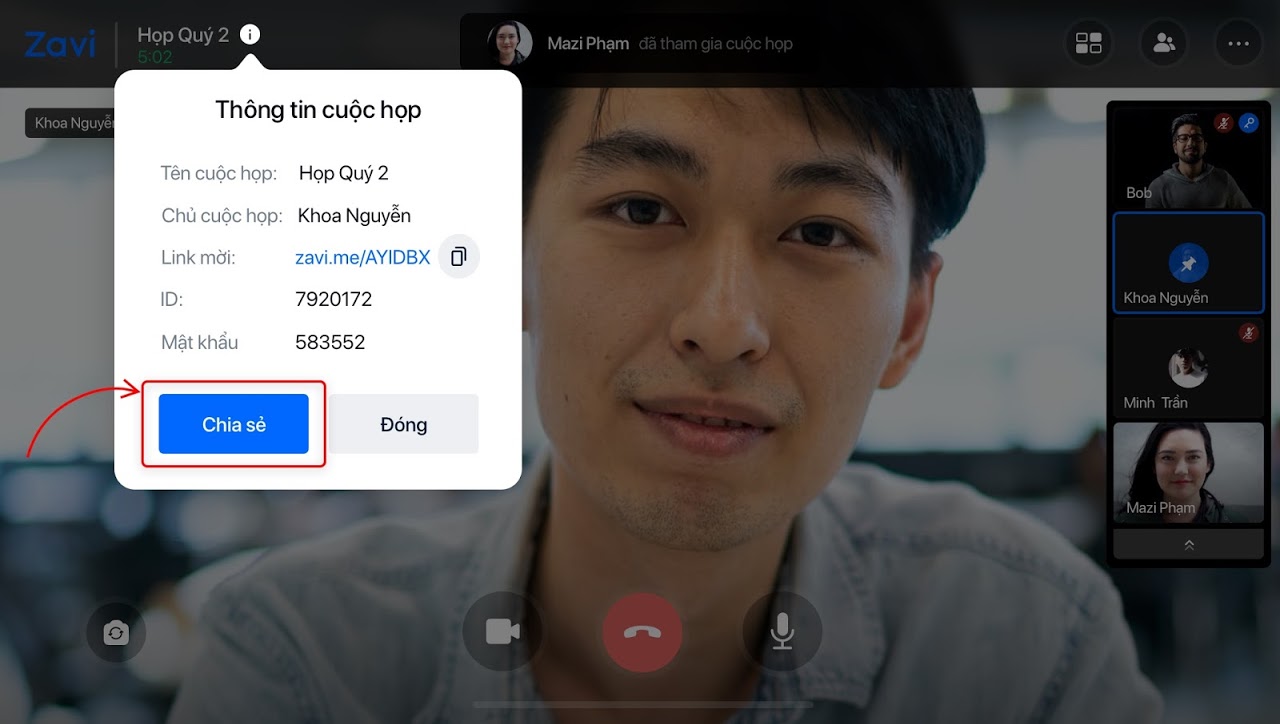
Bước 2:
Chọn nền tảng (Zalo, Mail...) để chia sẻ thông tin và link tham dự cuộc họp.
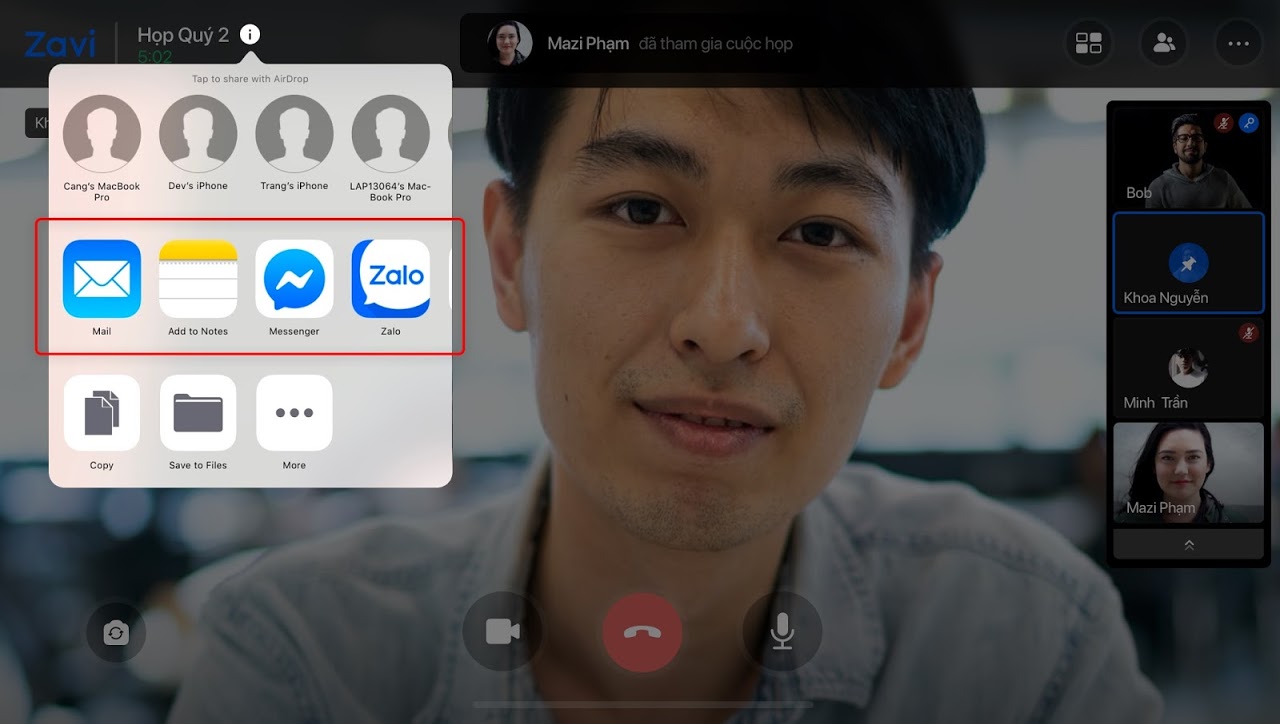
Chọn thành viên bạn muốn mời vào tham dự cuộc họp (trong trường hợp bạn chọn chia sẻ qua Zalo ở Bước trên).
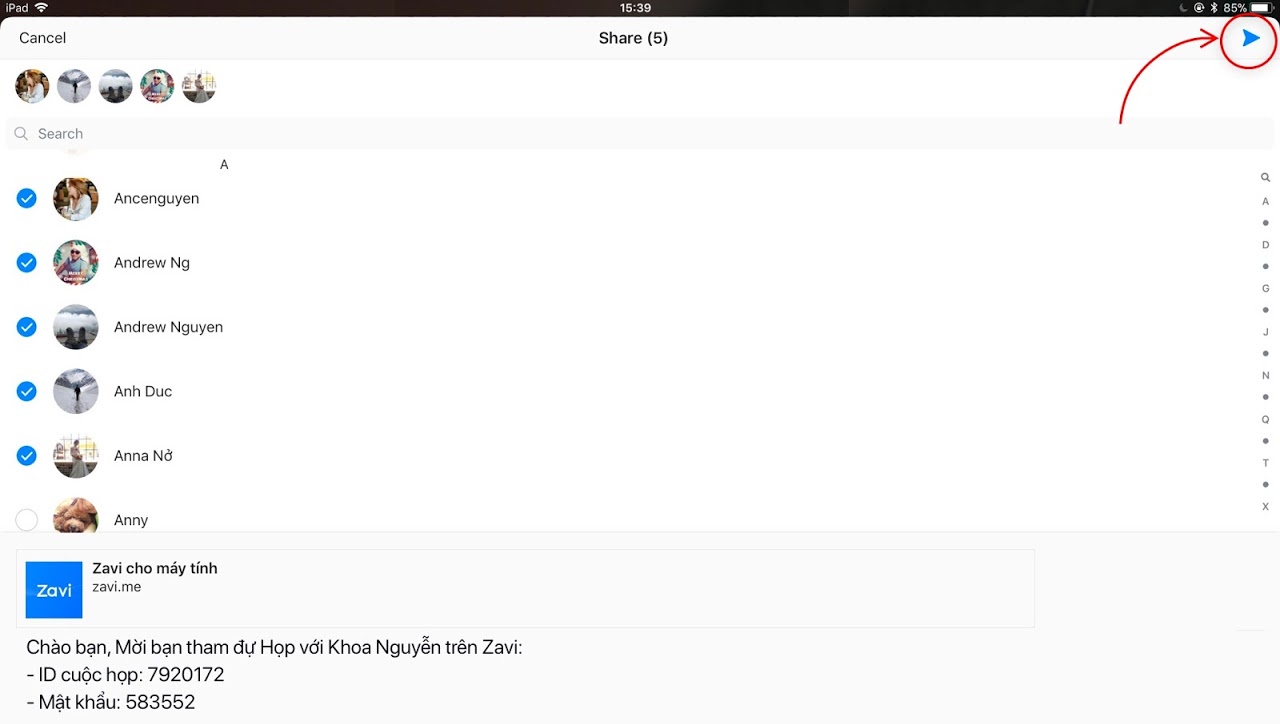
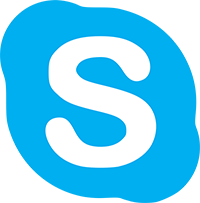
Skype
8.96.0.207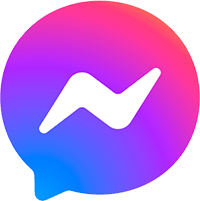
Messenger cho Windows
182.0.0.9.73

KakaoTalk
3.4.7.3369
Viber
19.6.0.0Viber cho Windows 8/10
1.0.0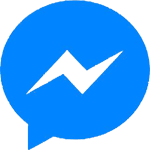
Facebook Messenger cho Windows 10
1.0.0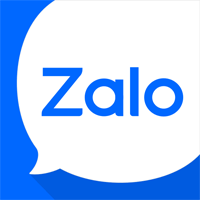
Zalo
23.2.2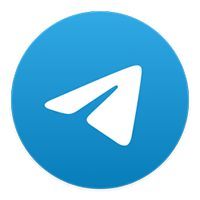
Telegram
4.6.5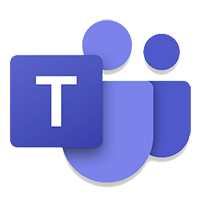
Microsoft Teams
1.6.00.4472Viber cho Windows 10
1.0.0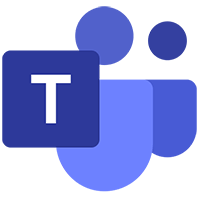
Microsoft Teams cho Windows 10 S
Preview
Telegram cho Chrome
0.5.7.1
LINE cho Windows
7.14.1.2907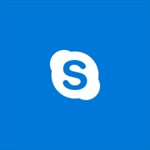
Skype cho Windows 10
1.0.0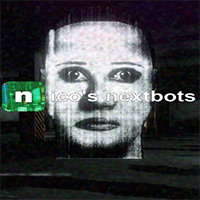
nico's nextbots
1.0.0Miễn phí

Backrooms Race Clicker
1.0.0Miễn phí

Comfort On-Screen Keyboard Pro
9.1.1Dùng thử

Nancy Baby Monitor
1.0.0Miễn phí

The Legend of Zelda: Tears of the Kingdom
1.0.0Miễn phí
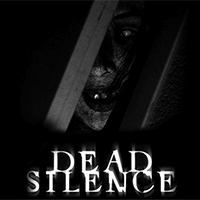
Dead Silence
1.0.0Miễn phí
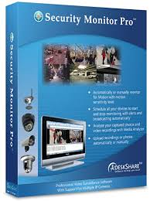
Security Monitor Pro
6Dùng thử
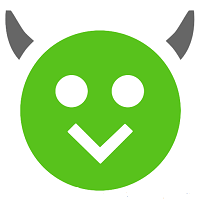
HappyMod
2.8.3Miễn phí
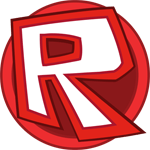
ROBLOX
2.562.360Miễn phí

Backpacks Mod
1.0.0Miễn phí
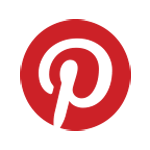
Pin It Button cho Windows 10
1.39.1.4Miễn phí

Anime Weapon Simulator
1.0.0Miễn phí

LDPlayer 9
9.0.38Miễn phí

AU Mobile
1.0.0Miễn phí
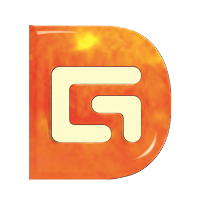
DiskGenius
5.4.6.1441Dùng thử